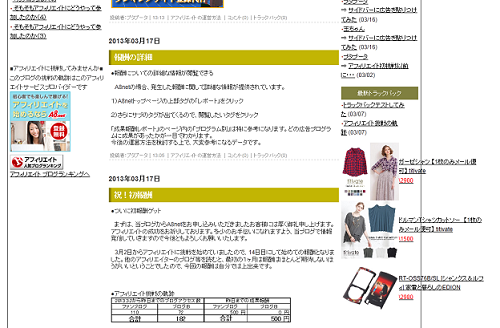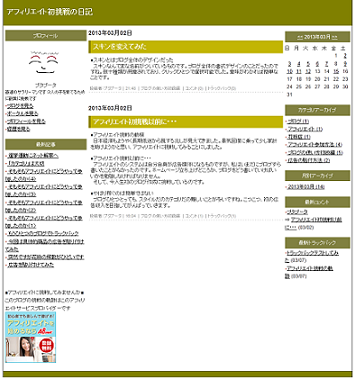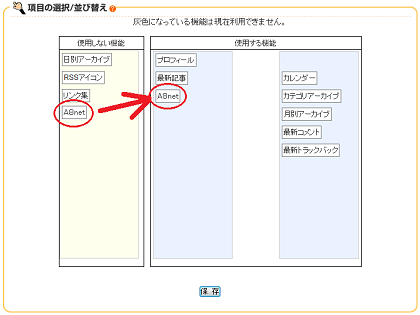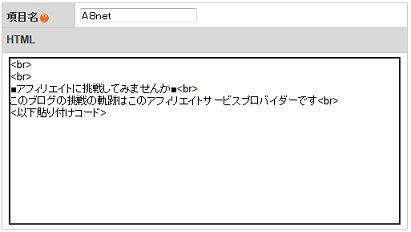2013年04月29日
はりっぱくんに再挑戦してみた3
●「はりっぱくん」が改良されたので再挑戦してみた3
再挑戦記事1と2を同時に表示すると、なぜか2の記事のみに「FX」の商品が表示されます。しかも、記事1の商品が消えてしまいました。
2の記事のみを単独で表示すると、大笑い「天然水」商品が表示できます。
いずれにせよ再挑戦は完全に失敗でした。
再挑戦記事1と2を同時に表示すると、なぜか2の記事のみに「FX」の商品が表示されます。しかも、記事1の商品が消えてしまいました。
2の記事のみを単独で表示すると、大笑い「天然水」商品が表示できます。
いずれにせよ再挑戦は完全に失敗でした。